亲,以下就是关于(电脑残留Office无法重装电脑完全卸载Office方法(图)),由“WiFi之家网”整理!

原标题:"电脑残留Office无法重装?电脑完全卸载Office方法"相关电脑问题教程分享。 - 来源:WiFi之家网。
电脑残留Office无法重新安装?我们知道在电脑中如果存在之前安装版本的软件,那么很有可能会导致软件重新安装失败。如果想要成功安装软件,必须要完全卸载之前版本的软件。但是很多用户表示并不能完全卸载,对此该怎么解决呢?下面,WiFi之家网小编就给大家介绍电脑完全卸载Office的方法。
1、先到微软Office官网下载工具,打开Microsoft Office帮助和培训——安装——疑难解答和卸载——从电脑中卸载Office,然后找到对应的版本进行下载。
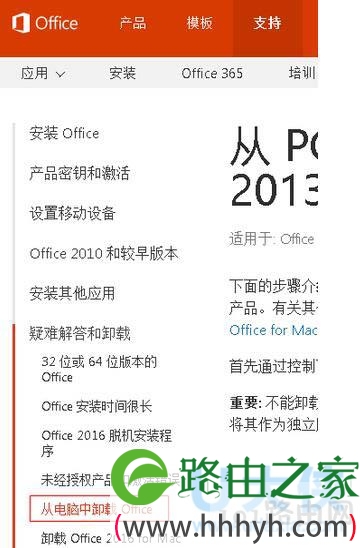
Office
2、先以卸载Office2007为例。
(1)安装MicrosoftEasyFix。
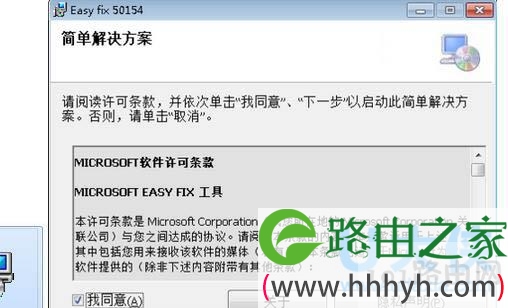
Office
(2)接着会提示EasyFix已准备好,点击下一步开始卸载。
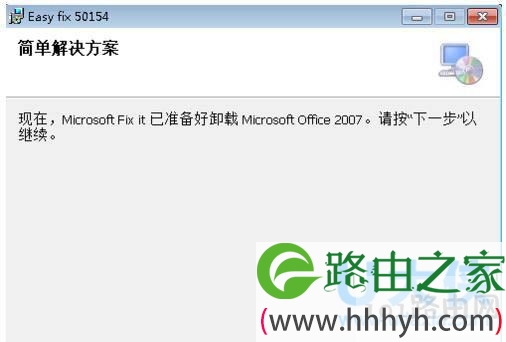
Office
(3)然后等待软件自动卸载Office2007,卸载完成后会询问是否重启计算机,点击确定,重启计算机,即可完成卸载Office2007的操作。
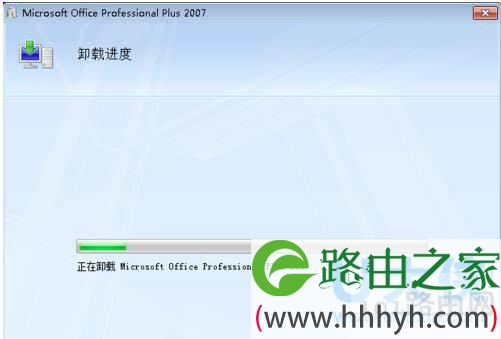
Office
[page]
3、卸载Office2013。
(1)打开O15CTRRemove.diagcab。
(2)点击下一步开始准备卸载并检测Office存在问题。
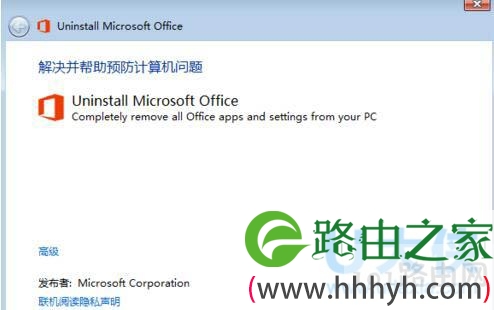
Office
(3)比如可能会检测到存在多个版本Office的问题,点击"Yes"卸载当前当前电脑所有Office版本,点击"No"不卸载所有Office版本,根据个人情况选择卸载所有Office版本。
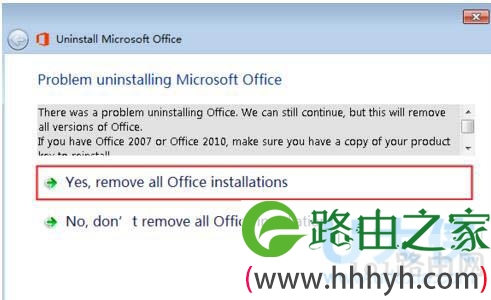
Office
(4)接着会自动进行修复,等待软件卸载Office完成并重启电脑即可。
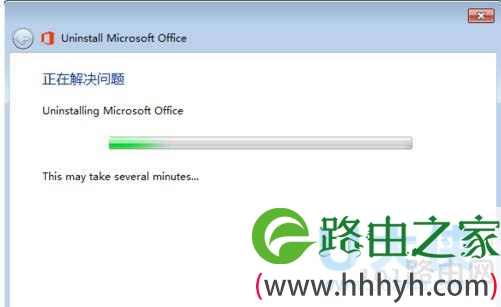
Office
以上就是电脑完全卸载Office的方法
相关内容推荐:office2013激活密钥 office 2010 升级office2013的方法
以上就是关于-常见问题-(电脑残留Office无法重装电脑完全卸载Office方法(图))的教程!
原创文章,作者:常见问题,如若转载,请注明出处:https://www.224m.com/112015.html

